对于一栋多层建筑,在Revit中,默认的三维视图都是显示整个建筑所有层的3D模型(如图1所示),如何显示某一层的3D模型呢(效果如图2所示)?


解决方法:
1、在三维视图模式下,在ViewCube上点鼠标右键
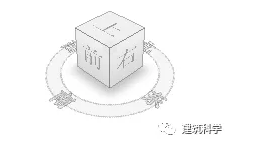
2、在弹出的菜单中,将鼠标移至“定向到视图”
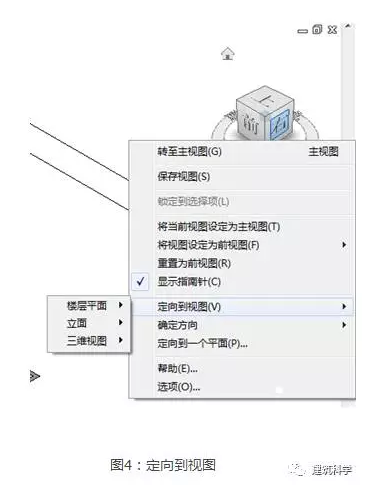
3、再将鼠标移至“楼层平面”,选择你想显示的楼层即可
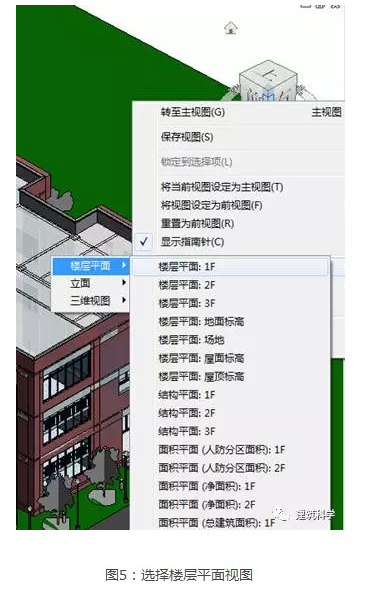
4、本例中选择了“楼层平面:3F”,效果如图6所示。从图中可以看出窗户都被切掉了一部分,这是因为在楼层平面视图中,“楼层平面:3F”的视图范围顶部只到2300(如图7),而三层的层高为3900(如图8)。通过调整“视图范围”,可以改变本层3D模型的显示范围。例如顶部偏移量改成3500(如图9),三层的3D模型变成如图10所示。(提醒:调整“视图范围”后,必须按1~3的步骤重新操作一遍,3D模型才会更新)。

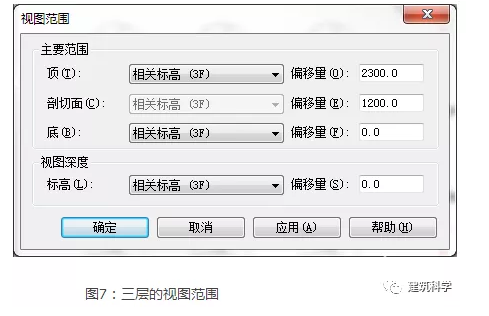



Revit中文网作为国内知名BIM软件培训交流平台,几十万Revit软件爱好者和你一起学习Revit,不仅仅为广大用户提供相关BIM软件下载与相关行业资讯,同时也有部分网络培训与在线培训,欢迎广大用户咨询。
网校包含各类BIM课程320余套,各类学习资源270余种,是目前国内BIM类网校中课程最有深度、涵盖性最广、资源最为齐全的网校。网校课程包含Revit、Dynamo、Lumion、Navisworks、Civil 3D等几十种BIM相关软件的教学课程,专业涵盖土建、机电、装饰、市政、后期、开发等多个领域。
需要更多BIM考试教程或BIM视频教程,可以咨询客服获得更多免费Revit教学视频。
转载请注明来源本文地址:https://www.tuituisoft/blog/11477.html